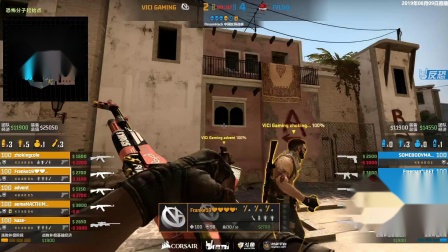部分新手玩家对于CSGO怎么显示FPS还不清楚,下面夯大力就为大家带来CSGO显示fps参数命令与设置方法,包含FPS、ping、丢包等多项数据的显示,希望对大家有所帮助!
fps、ping、丢包率作用
帧数 fps:画面每秒传输帧数,数值越高游戏越流畅
延迟 ping:游戏数据传输时间,数值越低越好,延迟高的话可以通过加速器解决
丢包 loss和choke:前者是服务器向玩家客户端发送指令,后者是玩家客户端向服务器发送指令,两者数值为0%为正常,如果数值超过0,可能会出现听不见对方开枪声音、明明命中敌人却不掉血等情况,开加速器可解决
sv、var:代表服务器状态,数值彪红表明服务器卡顿
CSGO显示fps方法:
一、开启控制台
游戏开始界面——“选项”——“游戏设置”

找到“启用开发者控制台(~)”,选择“是”

之后,在游戏中只要按“~”按键(Esc下面)即可开启控制台

二、显示帧数(FPS)及网络参数(PING、LOSS、CHOKE等)
net_graph 1 开启帧数、网络参数显示
net_graph 0 关闭

在控制台输入“net_graph 1”后回车
即可在右下角显示帧数(FPS)及网络参数(PING、LOSS、CHOKE等)

三、修改参数显示位置(左、中、右):
net_graphpos 0 参数显示在界面左边
net_graphpos 1 参数显示在界面右边
net_graphpos 2 参数显示在界面中间
使用方法同上,控制台输入即可,下图是net_graphpos 0效果

四、修改参数显示位置高度(详细到像素)
net_graphheight 数值,数值越大,位置越高
下图为net_graphheight 500 的效果

五、修改参数显示字体大小
net_graphproportionalfont 0.9 将参数字体变小
net_graphproportionalfont 1 将参数字体变大(默认)
只有两个显示效果,小于1字体小(上图),大于等于1字体大(下图)


游戏视频
更多 -
csgo单机版 V1.0 安卓版 0 Bytes
下载
视频推荐
更多 手游风云榜
更多 资讯阅读
更多 -

- 《歧路旅人 2》支线任务攻略:托托哈哈岛地区
- 单机攻略 2023-02-28
-

- 《歧路旅人 2》支线任务攻略:赫巴兰多地区
- 单机攻略 2023-02-28
-

- 《歧路旅人 2》支线任务攻略:布兰德兰多地区
- 单机攻略 2023-02-28
-

- 《歧路旅人 2》支线任务攻略:温特兰多地区
- 单机攻略 2023-02-28
-

- 《歧路旅人 2》支线任务攻略:瓦伊鲁多兰多地区
- 单机攻略 2023-02-28
-

- 《歧路旅人 2》支线任务攻略:利夫兰多地区
- 单机攻略 2023-02-28
-

- 《歧路旅人 2》支线任务攻略:克里斯特兰多地区
- 单机攻略 2023-02-28
-

- 《歧路旅人 2》支线任务攻略:丙午地区
- 单机攻略 2023-02-28
-
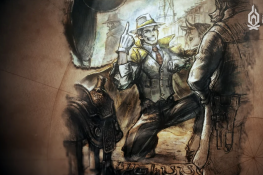
- 《歧路旅人 2》全唱片获得方法
- 单机攻略 2023-02-28
-

- 《歧路旅人 2》历战武器获得方法
- 单机攻略 2023-02-28
-

- 《歧路旅人 2》全部生锈武器获得方法
- 单机攻略 2023-02-28
-

- 《歧路旅人 2》攻略:八个职业祭坛位置一览
- 单机攻略 2023-02-28